Joskus saatat haluta poistaa taustan kuvasta tai haluat korvata taustan toisella värillä tai kuvalla. Tässä artikkelissa selitämme sinulle kuinka poistaa kuvien taustat käyttämällä työkaluja, kuten Illustrator.
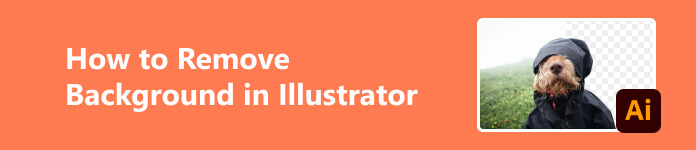
- Osa 1. Taustan poistaminen kuvasta Illustratorilla
- Osa 2. Paras ilmainen vaihtoehto Illustratorille
- Osa 3. Illustrator vs. Photoshop
- Osa 4. Usein kysyttyä taustan poistamisesta Illustratorissa
Osa 1. Taustan poistaminen kuvasta Illustratorilla
Ensinnäkin taustan poistamiseen on olemassa muutamia tilanteita:
Vaihe 1 Hämmennyksen välttämiseksi. On tavallista, että haluat ehkä käyttää kuvaa taustana, johon laitat tekstiä. Tällöin värillinen tausta tai taustakuvioinen tausta voi viedä huomion pääviestistä, jonka haluat välittää.
Vaihe 2 Esteettisistä syistä. Haluat ehkä korvata taustan toisella värillä tai kuvalla, jotta se näyttää mielenkiintoisemmalta tai hienostuneemmalta.
Joten ilman pitkiä puheita, kuinka voit poistaa kuvan taustan muutamalla napsautuksella Illustratorissa ja säästää tunteja?
Taikasauvan käyttäminen
Taikasauva on älykäs työkalu, joka yrittää havaita, mitä haluat valita, jos haluat poistaa taustan kuvasta Illustratorilla. Kun se merkitsee alueen automaattisesti, voit lisätä tai vähentää alueita itse.
Vaihe 1 Napsauta kuvasi etukuvaa ja valitse taikasauva työkalu työkalupalkista. Sitten se valitsee alueen puolestasi merkitsemällä sen katkoviivalla.
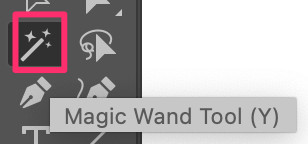
Vaihe 2 Pidä shift painettuna ja klikkaa taustaa. Napsauta hiiren kakkospainikkeella ja valitse sitten tee leikkausmaski. Sitten tausta pyyhitään pois. Jos uskot, että se ei ole tarpeeksi tarkka, voit myös muokata työkalupalkin asetuksia. Ja voit toistaa tämän tarvittaessa useita kertoja.
Vaihe 3 Jos lopullinen kuva on mielestäsi tarpeeksi tyydyttävä, voit viedä tiedoston PNG-muodossa tai haluamassasi muodossa.
Käyttämällä kynätyökalua
Kynätyökalun käyttäminen on helppo tapa, jos kuvassasi ei ole pieniä yksityiskohtia, kuten hiuksia, ja pääkohde on selkeä.
Vaihe 1 Valitse kynä ja zoomaa sitten kauniisti lähelle ja käytä noin 10 minuuttia kohteen leikkaamiseen. Sinun ei tarvitse leikata sitä täydellisesti.
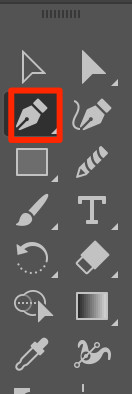
Vaihe 2 Valitse muoto ja varmista, että muoto on päällä. Pidä vaihtonäppäintä alhaalla ja valitse myös kuva. Napsauta hiiren kakkospainikkeella ja valitse sitten tee leikkausmaski, ja jos käytit aikaa kynätäksesi aiheesi tarkasti, saat melko kunnollisen leikkauksen.
Vaihe 3 Sitten voit viedä tiedoston PNG-muodossa tai haluamissasi muodoissa.
Osa 2. Paras ilmainen vaihtoehto Illustratorille
Illustratorin käyttö voi kuitenkin olla hieman hankalaa useimmille aloittelijoille sen monimutkaisen käyttöliittymän ja lukemattomien kuvakkeiden vuoksi. Joten suosittelemme sinulle myös mukavaa ja ilmaista työkalua, jolla voit muokata taustoja nopeammin ja helpommin. Apeaksoft ilmainen taustapyyhekumi on ilmainen verkkosivusto, joka voi auttaa poistamaan valokuvataustan tekoälyalgoritmien tukemana. Se voi auttaa sinua poistamaan kuvien taustan useissa eri kuvamuodoissa, mukaan lukien PNG, JPG, JPEG jne. Kuinka poistaa tai lisätä uusia taustoja Apeaksoftissa?
Vaihe 1 Lataa muokattava valokuva kansiosta tai vedä se tänne. Ja älä huoli, verkkosivusto suojaa yksityisyyttäsi.

Vaihe 2 Napauta Reunan tarkennus merkitäksesi alueen, jonka haluat säilyttää tai poistaa valokuvan tarkentamiseksi.

Vaihe 3 Jos haluat vain poistaa taustan, voit napsauttaa Lataa tallentaaksesi uuden valokuvasi. Mutta jos haluat lisätä uuden taustan, jatka lukemista.
Vaihe 4Napsauta vain muokata ja valitse väri ylhäältä. Tai voit klikata Kuva päälle lisätäksesi kuvan, jota haluat käyttää uutena taustana. Voit vapaasti vetää kuvaa tai muuttaa sen kokoa haluamallasi tavalla. Mutta jos löydät kaiken täydelliseksi, voit napsauttaa Lataa alla tallentaaksesi uuden valokuvasi.

Osa 3. Illustrator vs. Photoshop
Sekä Illustrator että Photoshop ovat Adobe Creative Cloudin luomia ohjelmia. Molemmat tarjoavat valtavan valikoiman vahvoja suunnittelutyökaluja digitaaliseen luomiseen, ja niiden tilaushinta on myös sama. Joten saatat ihmetellä, voinko saavuttaa tuloksia, kuten kuvan taustan poistamisen sekä Adobe Photoshopissa että Illustratorissa, niin mikä on niiden ero?
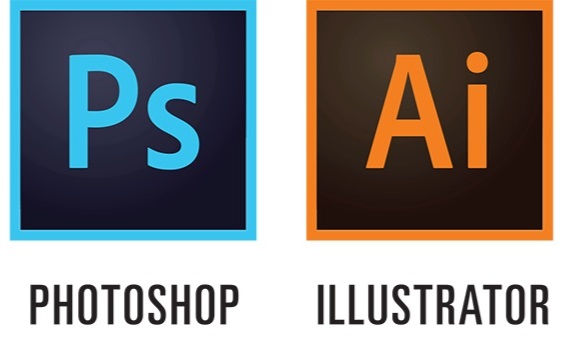
Tärkeimmät erot Photoshopin ja Illustratorin välillä ovat grafiikkatyypit, joiden kanssa kukin ohjelma toimii. Photoshop luo rasteripohjaista grafiikkaa, kun taas Illustrator luo vektoripohjaista grafiikkaa.
Joten jos haluat toimittaa vektorigrafiikkaa menettämättä mitään yksityiskohtia, parempi vaihtoehto on Illustrator, koska voit käyttää sitä vektorigrafiikan luomiseen.
Mutta jos sinulla ei ole niin suuria muotovaatimuksia ja haluat vain muokata grafiikkaa, Photoshop on sovellus, joka kattaa työkalut kaikkiin kuvien muokkaustarpeisiin.
Lue lisää:
3 tapaa antaa Adobe Illustratorin muuttaa kuvien kokoa tarkasti
Photoshop-pakkauskuva - Kuinka pakkaa kuvaa Webissä
Osa 4. Usein kysyttyä taustan poistamisesta Illustratorissa
Onko parempi piirtää Illustratorissa vai Photoshopissa?
Adobe Photoshop ja Illustrator toimivat molemmat kuvien kanssa, ja mikä on parempi piirtämiseen, riippuu siitä, miten piirrät. Jos haluat piirtää vapaalla kädellä, Photoshop saattaa olla helpompaa. Mutta jos haluat saavuttaa tarkemman ja siistimmän tyylin ja tehdä vektoripohjaista taidetta, Illustrator on parempi valinta.
Onko Illustratorin käyttö ilmainen?
Se tarjoaa yleensä 7 päivän kokeilujakson. Ja kokeilun jälkeen se maksaa 20.99 dollaria kuukaudessa yksityishenkilöille ja 35.99 dollaria kuukaudessa lisenssiä kohden joukkueille.
Onko Illustrator hyvä aloittelijoille?
Adobe Illustrator voi olla hyvä valinta aloittelijoille, jotka ovat kiinnostuneita graafisen suunnittelun ja vektorikuvituksen oppimisesta. Kuitenkin, kuten minkä tahansa monimutkaisen ohjelmiston, Adobe Illustratorin hallitseminen voi kestää jonkin aikaa ja harjoittelua. Ja sinun on luettava ja ymmärrettävä ohjeet, ja siinä on jyrkkä oppimiskäyrä ennen kuin voit tuottaa hienoja taideteoksia.
Yhteenveto
Kauniin kuvan luominen kauniilla taustalla on melko helppoa, kun olet täysin tietoinen käytettävissä olevista työkaluista. Jos haluat saavuttaa ammattimaisia tuloksia helposti ilman penniäkään, Apeaksoft saattaa olla aloittelijaystävällinen työkalu. Toivomme, että tämä artikkeli auttaa sinua säästämään aikaa opettamalla kuinka poistaa kuvien taustat Illustratorissa. Kiitos lukemisesta!



 iPhone Data Recovery
iPhone Data Recovery iOS-järjestelmän palauttaminen
iOS-järjestelmän palauttaminen iOS-tietojen varmuuskopiointi ja palautus
iOS-tietojen varmuuskopiointi ja palautus iOS-näytön tallennin
iOS-näytön tallennin MobieTrans
MobieTrans iPhone Transfer
iPhone Transfer iPhone Eraser
iPhone Eraser WhatsApp-siirto
WhatsApp-siirto iOS-lukituksen poistaja
iOS-lukituksen poistaja Ilmainen HEIC-muunnin
Ilmainen HEIC-muunnin iPhonen sijainnin vaihtaja
iPhonen sijainnin vaihtaja Android Data Recovery
Android Data Recovery Rikkoutunut Android Data Extraction
Rikkoutunut Android Data Extraction Android Data Backup & Restore
Android Data Backup & Restore Puhelimen siirto
Puhelimen siirto Data Recovery
Data Recovery Blu-ray-soitin
Blu-ray-soitin Mac Cleaner
Mac Cleaner DVD Creator
DVD Creator PDF Converter Ultimate
PDF Converter Ultimate Windowsin salasanan palautus
Windowsin salasanan palautus Puhelimen peili
Puhelimen peili Video Converter Ultimate
Video Converter Ultimate video Editor
video Editor Screen Recorder
Screen Recorder PPT to Video Converter
PPT to Video Converter Diaesityksen tekijä
Diaesityksen tekijä Vapaa Video Converter
Vapaa Video Converter Vapaa näytön tallennin
Vapaa näytön tallennin Ilmainen HEIC-muunnin
Ilmainen HEIC-muunnin Ilmainen videokompressori
Ilmainen videokompressori Ilmainen PDF-kompressori
Ilmainen PDF-kompressori Ilmainen äänimuunnin
Ilmainen äänimuunnin Ilmainen äänitys
Ilmainen äänitys Vapaa Video Joiner
Vapaa Video Joiner Ilmainen kuvan kompressori
Ilmainen kuvan kompressori Ilmainen taustapyyhekumi
Ilmainen taustapyyhekumi Ilmainen kuvan parannin
Ilmainen kuvan parannin Ilmainen vesileiman poistaja
Ilmainen vesileiman poistaja iPhone-näytön lukitus
iPhone-näytön lukitus Pulmapeli Cube
Pulmapeli Cube





